كيفية إصلاح خطأ isdone.dll/unarc.dll
How to fix isdone.dll/unarc.dll error
(How to fix isdone.dll/unarc.dll error) كيفية إصلاح خطأ isdone.dll/unarc.dll: عند تثبيت لعبتك المفضلة على جهاز الكمبيوتر الخاص بك، قد يظهر الخطأ isdone.dll/unarc.dll. إذا لم تتمكن من تثبيتها على جهاز الكمبيوتر الذي يعمل بنظام Windows 11/10/8، فحاول تطبيق الإصلاحات المذكورة في هذه المقالة.
رسالة خطأ:
حدث خطأ أثناء التثبيت!
unarc.dll returned an error code: -1
خطأ: بيانات الأرشيف تالفة (فشل إلغاء الضغط)
يرتبط unarc.dll بـ isdone.dll .
كيفية إصلاح الخطأ isdone.dll/unarc.dll؟
عندما تقوم بفك ضغط ملف مضغوط كبير، فإنه يستهلك مساحة SSD وذاكرة الوصول العشوائي. إذا وجد نقصًا في مساحة SSD/RAM، في هذه الحالة يحدث الخطأ أعلاه.
في هذه المقالة، هناك بعض الطرق المفيدة الموضحة والتي من شأنها حل الخطأ المتعلق بـ isdone.dll/unarc.dll .
الطريقة الأولى: الإصلاح باستخدام أداة إصلاح الكمبيوتر Outbyte
إذا كانت هناك أخطاء في الكمبيوتر مثل فقدان ملفات dll التابعة الأخرى، أو ملفات النظام التالفة، أو برامج التشغيل القديمة، أو الأخطاء في ملفات التسجيل، أو البرامج الضارة قيد التشغيل، وما إلى ذلك، فمن المحتمل أن تحصل على عدة أنواع من الأخطاء من ضمنها خطأ isdone.dll/unarc.dll.
استخدم أداة Outbyte PC Repair Tool لفحص جميع أخطاء الكمبيوتر وإصلاحها وتحسين جهاز الكمبيوتر الخاص بك للحصول على أداء أفضل.
يتكون Windows من عدد كبير من dll files, exe files, sys files, various types of services, databases,الملفات وما إلى ذلك، لذلك ليس من الممكن الاستمرار في مراقبة جميع الملفات دائمًا. تعمل أداة تحسين الكمبيوتر الرائعة على إصلاح الأضرار وإصلاح الأخطاء وتحديث النوافذ وبرامج التشغيل وإزالة أنواع مختلفة من الأخطاء بصمت .
تقوم أداة Outbyte PC Repair Tool بجميع المهام المذكورة أعلاه بسهولة وتوفر لك بيئة Windows سلسة وخالية من الأخطاء للعمل حتى تتمكن من التركيز على عملك فقط.
3 خطوات لإصلاح هذا الخطأ
الخطوة 1. قم بتنزيل أداة إصلاح الكمبيوتر Outbyte[حجم الملف: 16.4 ميجابايت]
الخطوة 2. قم بفحص جهاز الكمبيوتر الذي يعمل بنظام Windows
الخطوة 3. انقر فوق الزر “إصلاح” لإصلاح الخطأ
الطريقة الثانية: تنظيف ذاكرة النظام
الخطوة الأولى التي يجب عليك اتخاذها هي تنظيف الذاكرة وترتيب بعض المساحة الإضافية في SSD.
الخطوة 1: حذف الملفات الكبيرة غير المستخدمة.
الخطوة 2: قم بتشغيل الأداة المساعدة لتنظيف القرص، انقر فوق القائمة “ابدأ” وابحث عن “تنظيف القرص ” وافتحه .
الخطوة 3: حدد حرف محرك الأقراص (C:) وانقر فوق موافق .
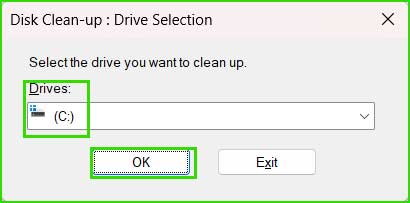
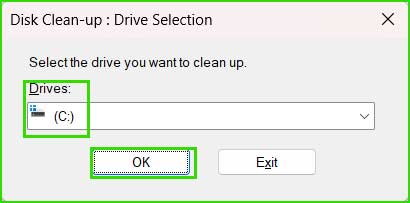
disk_cleanup_utility
الخطوة 4: انقر على زر تنظيف ملفات النظام .
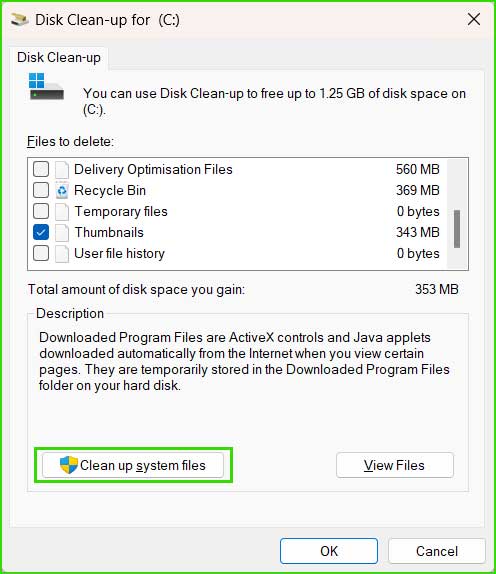
cleanup_system_files
الخطوة 5: مرة أخرى، حدد Drive Letter (C:) وانقر فوق OK .
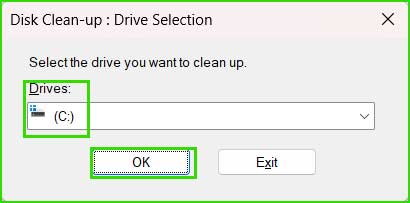
disk_cleanup_utility
الخطوة 6: حدد كافة الملفات وانقر فوق موافق .
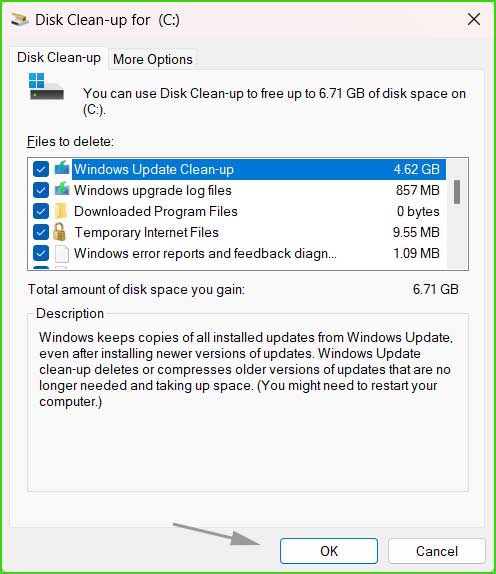
clean_system_junk_files
الطريقة الثالثة: ترقية الحجم الأكبر لـ SSD وذاكرة الوصول العشوائي
إنها أفضل فكرة لزيادة حجم SSD وذاكرة الوصول العشوائي. يحدث الخطأ isdone.dll /unarc.dll بسبب عدم وجود مسافات، لذلك، يمكن أن يؤدي استبدال الجهاز بحجم أكبر إلى حل هذه المشكلة بسهولة.
الطريقة الرابعة: تشغيل أداة مدقق ملفات النظام.
تقوم أداة System File Checker بالتحقق من انتهاك سلامة ملفات النظام وإذا وجدت أي تلف، فإنها تقوم بإصلاحها أو استبدالها. إنها أداة سطر أوامر مفيدة جدًا تعمل على إصلاح مشكلة ملفات النظام التالفة بسرعة.
الخطوة 1: افتح موجه الأوامر المرتفع .

افتح موجه الأوامر كمسؤول في أنظمة التشغيل Windows10 و8 و11
الخطوة 2: قم بتشغيل الأمر أدناه.
sfc /scannow
الخطوة 3: انتظر حتى تنتهي العملية.
الطريقة الخامسة: تشغيل الأمر CHKDSK لإصلاح خطأ القرص.
الخطوة 1: افتح موجه الأوامر المرتفع .

افتح موجه الأوامر كمسؤول في أنظمة التشغيل Windows 8 و10 و11
chkdsk /f c:
الطريقة السادسة: تحسين محرك التثبيت
قد تكون هناك مشكلات في محرك التثبيت، لذلك تحصل على الخطأ isdone.dll/unarc.dll. تحتاج إلى تحسين محرك التثبيت قبل تفريغ الملفات.
الخطوة 1: افتح هذا الكمبيوتر . انقر بزر الماوس الأيمن على محرك الأقراص C وحدد خصائص .
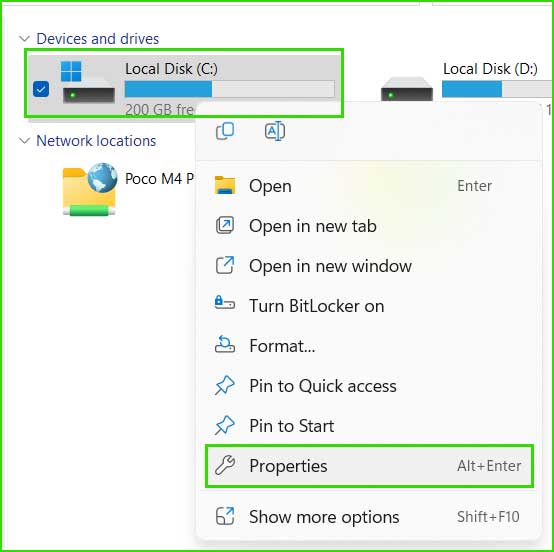
الخطوة 2: انتقل إلى علامة التبويب “أدوات” وانقر فوق الزر “تحسين” .
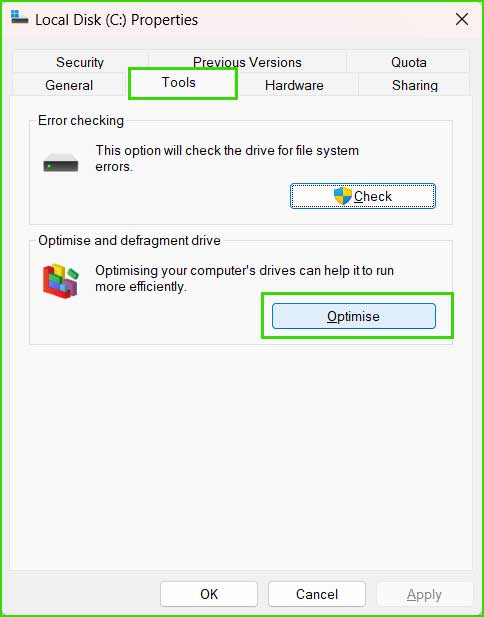
optim_drive
الخطوة 3: حدد محرك الأقراص وانقر فوق الزر “تحسين ” لبدء التحسين.
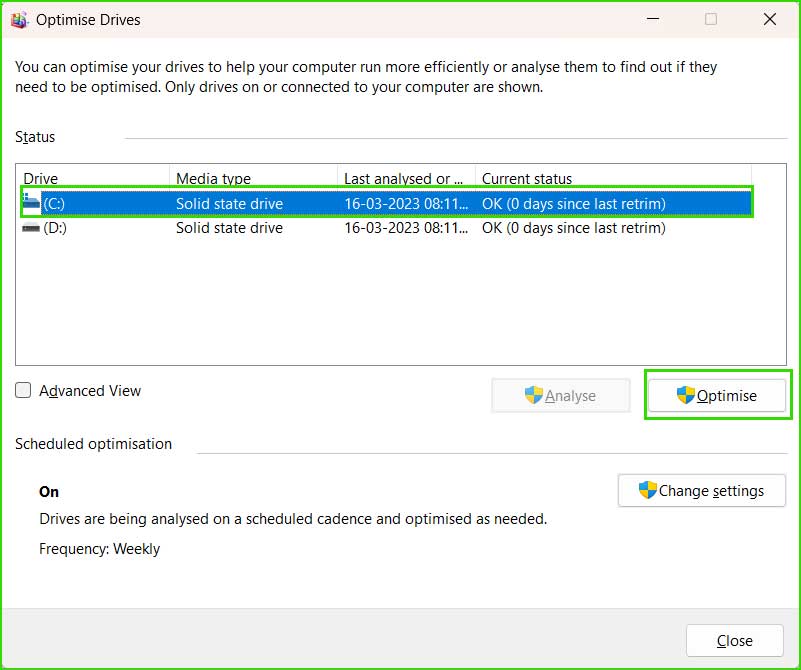
optim_drive
الطريقة السابعة: تشغيل برنامج فحص البرامج الضارة/الفيروسات.
إذا كانت هناك برامج ضارة أو فيروسات تعمل في الخلفية، فقد تستهلك ذاكرة نظام ضخمة وتجبر الكمبيوتر على ظهور خطأ isdone.dll/unarc.dll عند تفريغ ملف أكبر. قم بفحص جهاز الكمبيوتر الخاص بك باستخدام برنامج مكافحة فيروسات موثوق به وقم بإزالة كافة الفيروسات والبرامج الضارة من جهاز الكمبيوتر الخاص بك.
الطريقة الثامنة: إعادة تسجيل الملف isdone.dll/unarc.dll.
قد تؤدي إعادة تسجيل الملف isdone.dll/unarc.dll إلى إصلاح هذا الخطأ في بعض الأحيان.
1. افتح موجه الأوامر كمسؤول .
2. قم بتشغيل الأوامر التالية.
regsvr32 Isdone.dll
regsvr32 unarc.dll
3. أعد تشغيل جهاز الكمبيوتر.
الطريقة التاسعة: زيادة حجم الذاكرة الظاهرية.
إذا كانت لديك مساحة كبيرة على محرك الأقراص الثابتة/محرك أقراص SSD ولكن ذاكرة الوصول العشوائي (RAM) غير كافية، فيمكنك إضافة بعض الذاكرة الافتراضية إلى ذاكرة الوصول العشوائي (RAM).
الخطوة 1: انتقل إلى الإعدادات ← النظام ← حول .
الخطوة 2: انقر على رابط إعدادات النظام المتقدمة .
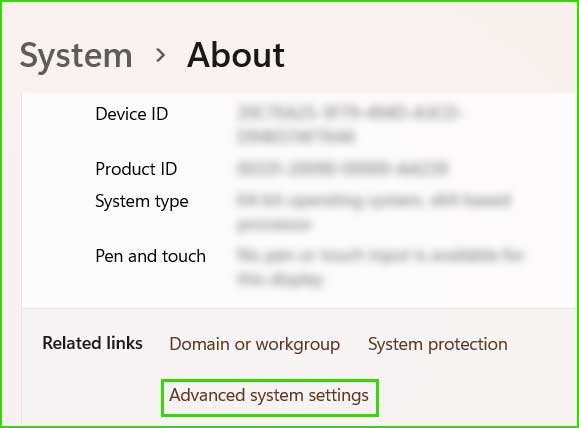
إعدادات النظام المتقدمة
الخطوة 3: انتقل إلى علامة التبويب خيارات متقدمة وانقر فوق الإعدادات ضمن قسم الأداء .
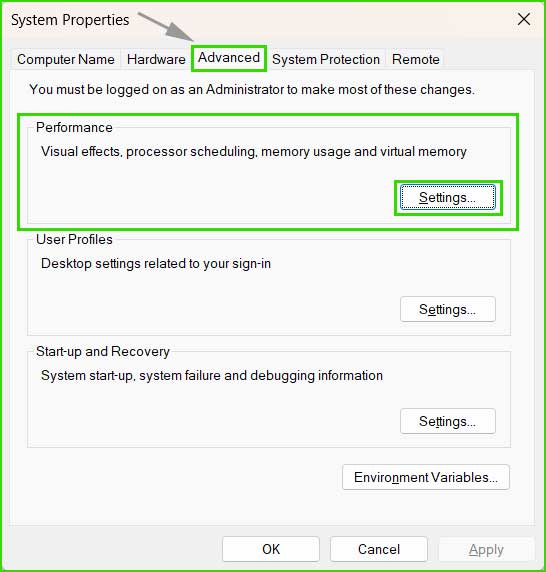
Advanced_tab
الخطوة 4: انتقل إلى علامة التبويب “خيارات متقدمة” وانقر فوق الزر “تغيير ” لزيادة حجم الذاكرة الافتراضية.
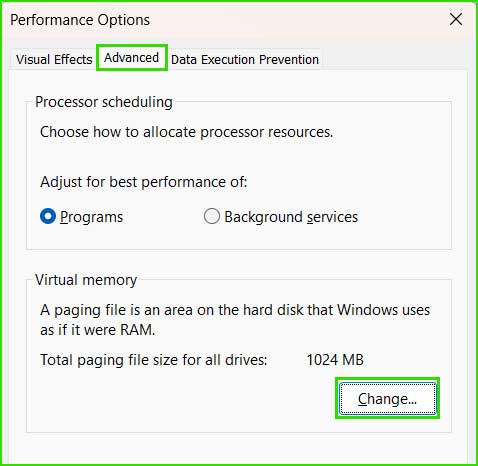
Advanced_tab
الخطوة 5: قم بإلغاء تحديد”Automatically manage paging file size for all drives” . حدد حجم مخصص وأدخل 16 للحجم الأولي و 2048 للحد الأقصى للحجم.
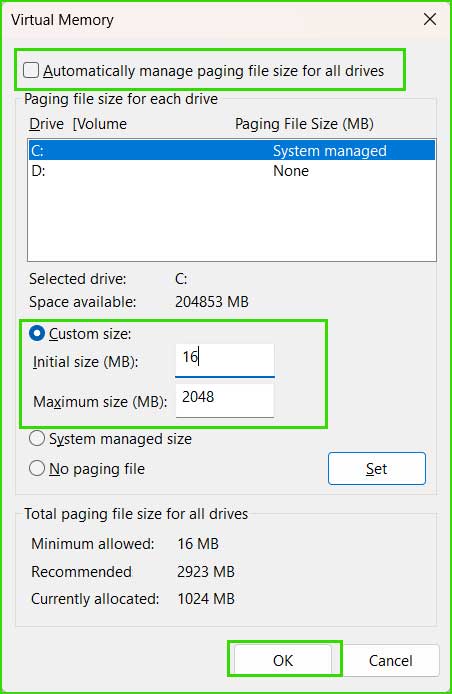
set_virtual_memory
الخطوة 6: انقر فوق “موافق” للحفظ.
خاتمة
إذا كنت تتلقى الخطأ isdone.dll/unarc.dll عند تنزيل حجم كبير من الملفات المضغوطة، فقم بزيادة حجم ذاكرة محرك الأقراص الثابتة (HDD)/SSD وذاكرة الوصول العشوائي (RAM). وبصرف النظر عن ذلك، قم بتطبيق الحلول الواردة في هذه المقالة لإصلاحها.

